Foto van 1ds.ucoz.ru
We leven in een tijdperk van toegankelijke informatie. Ga gewoon naar internet om het antwoord op elke vraag te vinden. Volwassenen kunnen zelfstandig nuttige webbronnen filteren door door sites met ongewenste informatie te scrollen. Hoe uw kinderen beschermen? In dit artikel zullen we het hebben over hoe u sites van kinderen kunt verbieden, hoe u internet op uw telefoon en computer kunt blokkeren, hoe u de toegang van uw kind tot ongewenste pagina's en YouTube kunt beperken.
Sites blokkeren voor kinderen op internet: waarom is het nodig?

Foto van Digital.report
Een modern kind krijgt al op zes of zevenjarige leeftijd zijn eerste telefoon of tablet, die toegang heeft tot het World Wide Web. Op 10-jarige leeftijd verschijnen hun persoonlijke pagina's op sociale netwerken: VKontakte, Twitter, Odnoklassniki, Facebook, Instagram. Het internet is nu een integraal onderdeel van de ontwikkeling van kinderen. Er zijn veel nuttige bronnen, ontwikkelings- en educatief materiaal, sprookjes, kleurboeken, spelletjes, liedjes, spreekwoorden en tongbrekers, puzzels en raadsels, tips en ideeën voor creativiteit, vriendelijke en leerzame tekenfilms.
Maar niet alle bronnen zijn zo. Aangetrokken door een heldere foto, kan een kind onbewust klikken op links die leiden naar sites met gokken, gevaarlijke propaganda van religieuze aard, obscene taal, schokkende foto's. Al deze negatieve informatie kan een schadelijk effect hebben op de nog ongevormde psyche van kinderen, waardoor ze het slachtoffer worden van oplichters en oplichters.
Het is onmogelijk om een kind de toegang tot internet te verbieden, dit is niet het moment. Maar om zijn veilige "reis" in het netwerk te garanderen, is elke ouder behoorlijk capabel.
Een computer beschermen tegen kinderen: de toegang van een kind tot ongewenste sites beperken en een wachtwoord instellen

Foto van Prokuratura.tomsk.gov.ru
De eenvoudigste manier om websites van kinderen op uw computer te blokkeren, is door wijzigingen aan te brengen in de Windows-systeemmap, in het hosts-bestand. Daar kun je alle adressen van bronnen registreren, inclusief sociale netwerken die je als twijfelachtig beschouwt.
Alle zoekmachines, Google, Mail, Yandex en Rambler, hebben de functie van de mate van informatiefiltering. Maar ze zijn vrij beperkt. Sorteren en blokkeren zijn voornamelijk alleen sites van erotische aard.
Een andere manier is om browserinstellingen te gebruiken. Het handigst in dit opzicht zijn Google Chrome en Opera. Ze hebben al ingebouwde instellingen voor ouderlijk toezicht. Voor Opera moet u handmatig een lijst met sites invoeren die de computer zal blokkeren. Laten we meteen zeggen dat het werk zwaar en inefficiënt is, aangezien er duizenden adressen moeten worden ingevoerd.
De dienst Ouderlijk toezicht in Google Chrome kan worden beheerd via een persoonlijk profiel, waarvan het wachtwoord alleen bekend is bij volwassenen. Met de instellingen van deze browser kunt u de adressen van betrouwbare sites voorschrijven voor de witte lijst, inloggen op alle andere bronnen is onmogelijk.
Hoe de browser blokkeren voor kinderen met behulp van extra opties? Opera, Google Chrome en Mozila Firefox hebben extra betaalde applicaties waarmee u een smallere filter van potentieel gevaarlijke webbronnen kunt instellen.
- Het programma voor Opera, Adult Blocker, heeft zijn eigen interne woordenboek, dat voortdurend wordt bijgewerkt. Het bevat alle gevaarlijke woorden uit zoekopdrachten: drugs, porno, wapens, opwinding, geweld, forums en chats, datingsites, enz. Het programma scant sites op inhoud en blokkeert de sites waarin het ongewenste woorden aantreft. Adressen kunnen automatisch op de zwarte lijst worden gezet wanneer een mogelijke dreiging wordt gedetecteerd, of handmatig. Toegang tot de instellingen van het programmafilter wordt alleen geopend door een wachtwoord in te voeren.
- De Nanny-plug-in breidt de functies van "Ouderlijk toezicht" in de Google Chrome-browser aanzienlijk uit. Het heeft ook whitelists en blacklists, maar houdt onder andere de duur van het verblijf van het kind op internet in de gaten. De plug-in blokkeert zelfs nuttige amusementssites voor bepaalde tijdsperioden die zijn toegewezen voor het maken van lessen of huiswerk. Toegang wordt pas verleend nadat alle taken zijn voltooid.
- De plug-in Site blokkeren voor Mozila Firefox bevat verschillende extensies en filters waarmee u zwarte en witte lijsten kunt maken.
Een andere manier, een van de meest effectieve, is om de ingebouwde functie voor ouderlijk toezicht te gebruiken in Zyxel-, TP-Link- en Asus-routers. De toegang tot verboden sites wordt beperkt op alle vaste pc's en mobiele apparaten die via een router met wifi zijn verbonden.
Hoe u ongewenste sites van kinderen op uw telefoon kunt blokkeren
Al op vijfjarige leeftijd denkt het kind na over wanneer hij een telefoon krijgt aangeboden. Ja, geen simpele drukknop, alleen voor oproepen, maar een aanraakgevoelige smartphone, "zoals iedereen". Op zevenjarige leeftijd, wanneer het nodig is om naar de eerste klas te gaan, komt de gekoesterde wens van de meerderheid toch uit, omdat men op de een of andere manier contact met het kind moet houden en het onder controle moet houden.
Maar met de aankoop van een telefoon krijgen ouders nog een ander probleem: gratis toegang tot mobiel internet. Om de veiligheid te waarborgen, geldt hier hetzelfde principe van beperkingen als bij computers, alleen programma's en applicaties zijn anders.
Programma's
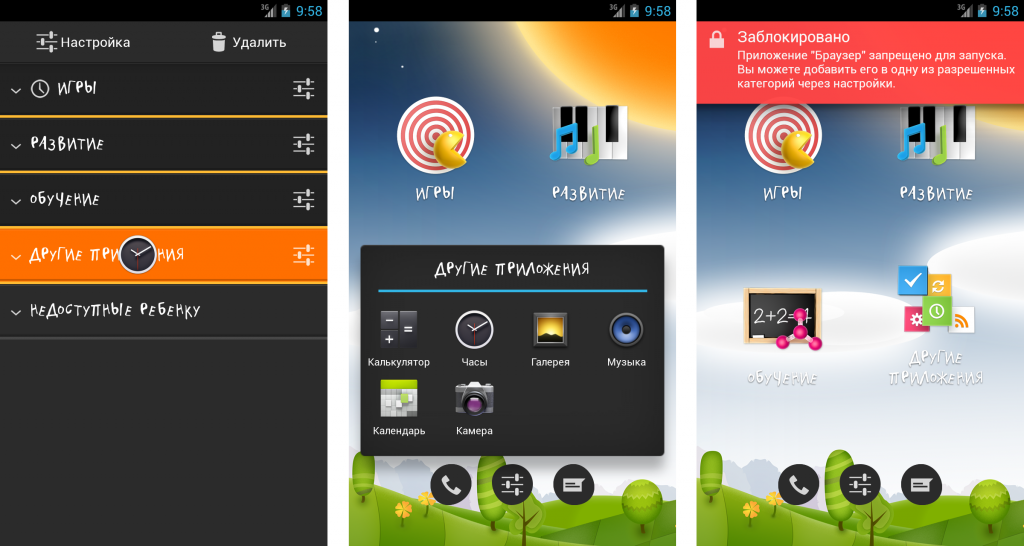
Foto van 2017.adminn.website
Sommige zijn ontworpen voor Android, andere voor iOS. De geschatte functies en kenmerken van deze applicaties zijn over het algemeen vergelijkbaar, maar er zijn enkele eigenaardigheden.
- Het Kids Place-programma is ontworpen voor het mobiele Android-platform. Het wordt op een smartphone geïnstalleerd, er wordt een speciale desktop voor het kind gemaakt waarop alle toegestane games en applicaties worden geplaatst. De knoppen terug of vooruit werken niet. Dit is met opzet gedaan om het voor het kind moeilijk te maken de toegankelijke veilige zone te verlaten. Met het programma kun je een verbod instellen op het downloaden van games en applicaties uit de Google Play Store. Kids Place kan niet worden uitgeschakeld. Zelfs bij het opnieuw opstarten wordt het automatisch geactiveerd.
- Care4Teen voor Android heeft zijn eigen zwarte lijst met verboden bronnen, waar u handmatig verdachte website-adressen kunt toevoegen. Het programma geeft ook een lijst weer van alle internetpagina's die door het kind zijn bezocht, oproepen en sms'jes. Het beheren en wijzigen van de applicatie-instellingen vindt plaats in uw persoonlijke account. Houd er bij het kiezen van dit programma rekening mee dat de volledige interface in het Engels is geschreven.
- Ouderlijk toezicht voor smartphones op het mobiele iOS-platform is iets eenvoudiger. Deze functie is oorspronkelijk door de ontwikkelaars van de gadget opgenomen in de instellingen. Ouders kunnen voor hun kind beperkingen instellen met betrekking tot aankopen in de App Store, gebruik van foto's en video's. iPhones hebben echter geen eigen zwarte lijsten en witte lijsten. Het zal niet werken om het bezoeken van een bepaalde site te verbieden; u zult de browser volledig moeten uitschakelen of verwijderen. En dit betekent volledige blokkering voor kinderen op internet. Speciale antivirusprogramma's helpen in een dergelijke situatie, die potentieel gevaarlijke webpagina's goed filteren. Een daarvan is Kaspersky Safe Browser.
Tarieven van mobiele operators
Toonaangevende mobiele operators dragen ook bij aan het creëren van een veilige omgeving voor kinderen op internet. Zij hebben speciale tariefplannen of extra features ontwikkeld die gekoppeld kunnen worden aan het basispakket.
- Megafon biedt het tarief "Internet voor kinderen". Het heeft zijn eigen database met ongewenste sites, die dagelijks wordt bijgewerkt. Het bevat tot 100.000 namen van webbronnen, de toegang waartoe het kind wordt geblokkeerd. Megafon beperkt niet alleen de toegang tot sites die informatie bevatten die gevaarlijk is voor kinderen, maar ook tot pagina's waarvan de activiteiten verband houden met de verkoop van goederen, betaling met bankkaarten.
- MTS biedt een extra optie - "Ouderlijk toezicht". Sites worden gefilterd volgens het ontwikkelde systeem van gevaarlijke categorieën, waarvan er meer dan 80 zijn. De lijst met verboden bronnen loopt in de miljoenen, in het Russisch en andere talen. De veilige zoekmodus wordt automatisch ingesteld in de zoekmachines die door het kind worden gebruikt. Het programma blokkeert sites op basis van gevaarlijke woorden, inhoud, foto's en afbeeldingen.
- Bij Beeline heeft de functie van "Ouderlijk toezicht" als belangrijkste doel de boekhouding van uitgavengelden. Een kind kan de applicatie alleen downloaden of de service van de operator gebruiken met toestemming van de ouders. Hun telefoon krijgt automatisch een meldingsverzoek van de smartphone van hun zoon of dochter. Ze kunnen de download ervan toestaan of weigeren als antwoord-sms.
YouTube: hoe het op een computer en telefoon van een kind te blokkeren

Foto van Panoramadaily.org
YouTube is de meest voorkomende videohosting, die kinderen vanaf twee jaar kennen. Vraag de moeders die je kent welk kanaal de favoriet was van hun kinderen toen ze 2-3 jaar oud waren? Hoogstwaarschijnlijk zal de helft van hen antwoorden - "Mr. Max" en "Miss Katie", wiens video's niet de meest bruikbare en informatieve zijn, maar in ieder geval onschadelijk.
En hoeveel gevaarlijk materiaal wordt er naar YouTube geüpload? Scènes van wreedheid, schieten met vuurwapens, fraude en echtscheiding voor geld, obscene taal en vloeken, u kunt voor onbepaalde tijd een lijst maken. Hoe kan ik YouTube beperken of blokkeren voor kinderen op een computer of telefoon?
U moet de applicatie zelf openen, het "Menu" zoeken, het tabblad "Instellingen" selecteren, naar "Algemeen" gaan en daar de regel "Veilige modus" selecteren. Hiermee kunt u de toegang van uw kind beperken tot video's die andere gebruikers onaanvaardbaar vinden om te bekijken. Natuurlijk is dit filter verre van ideaal en kan een ouder kind er gemakkelijk omheen. De meest extreme manier zou zijn om YouTube alleen van alle mobiele apparaten te verwijderen en volledig te blokkeren op de computer.
Hoe u uw kind kunt beschermen tegen ongewenste sites: alternatieve opties
Deze omvatten speciale tabletten voor kinderen. Ze hebben een helder en stijlvol ontwerp, een ingebouwde "Parental Control" -functie. Het grote voordeel van dergelijke apparaten is de mogelijkheid om de frequentie van het verblijf van het kind op internet in te stellen en in games te "bevriezen". Na de toegewezen tijd schakelt het apparaat zichzelf uit.
Welke methode van ouderlijk toezicht u ook kiest, het kan geen 100% garantie bieden op bescherming tegen ongewenst surfen. Alle kinderen zijn verschillend: voor sommigen is een simpele waarschuwing voldoende, terwijl anderen op zoek gaan naar manieren om het verbod te omzeilen en kijken wat hun ouders op de zwarte lijst hebben gezet en waarom. Als u ongewenste sites ziet in de geschiedenis van het bezoeken van webbronnen, probeer dan met uw kind te praten en hem alle gevolgen van zijn beslissing uit te leggen. Misschien is dit de eenvoudigste en meest effectieve van alle hierboven genoemde methoden.


























